- Mwandishi Jason Gerald [email protected].
- Public 2024-01-15 08:24.
- Mwisho uliobadilishwa 2025-01-23 12:48.
WikiHow inafundisha jinsi ya kuunda faili ya picha ambayo inaweza kutumika katika hati au uwasilishaji kutoka kwa lahajedwali la Microsoft Excel.
Hatua
Njia 1 ya 2: Kuiga Karatasi kama Picha
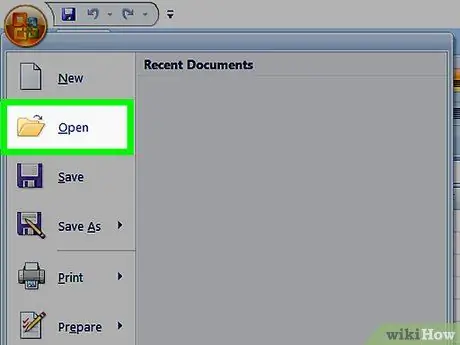
Hatua ya 1. Fungua au unda faili ya Excel
Bonyeza mara mbili ikoni ya Microsoft Excel inayoonekana kama herufi " X"ni kijani, kisha bonyeza chaguo" Faili ”Katika menyu ya menyu juu ya skrini, na:
- Bonyeza " Fungua… ”Kufungua hati iliyopo; au
- Bonyeza " Mpya… ”Kuunda hati mpya.
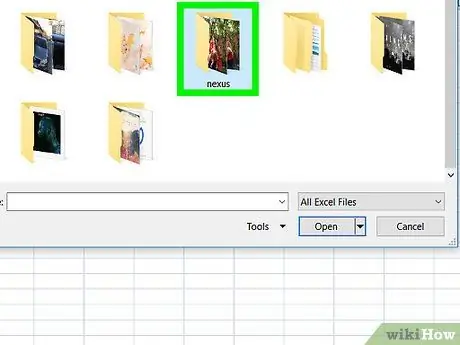
Hatua ya 2. Bonyeza na ushikilie kitufe cha panya au trackpad
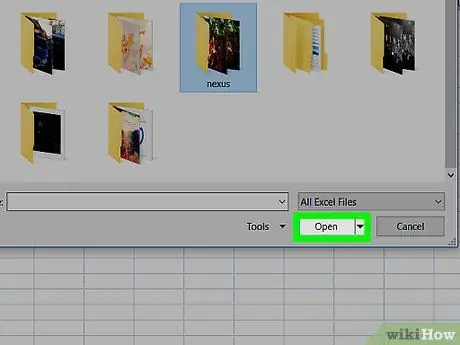
Hatua ya 3. Buruta kielekezi kuchagua picha unayotaka kuunda
Wakati wa kuvuta mshale, sehemu iliyochaguliwa ya hati ya Excel itawekwa alama.
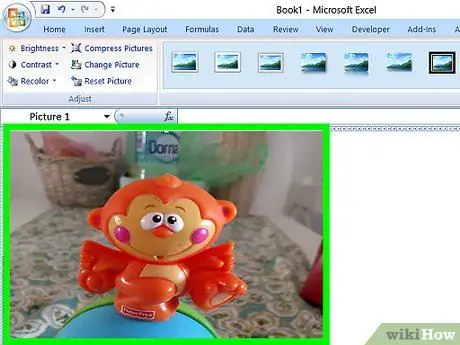
Hatua ya 4. Toa bonyeza
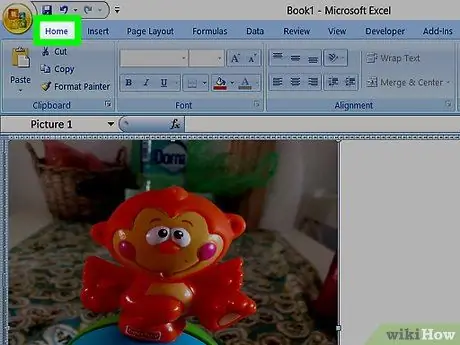
Hatua ya 5. Bonyeza NYUMBANI
Iko kona ya juu kushoto mwa dirisha.
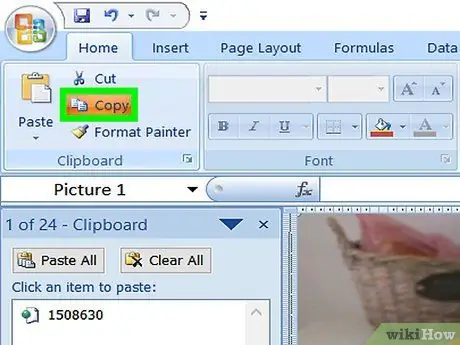
Hatua ya 6. Bonyeza kishale cha chini kulia kwa chaguo la "Nakili"
Chaguo hili liko kushoto kabisa kwa mwambaa zana.
Kwenye kompyuta za Mac, bonyeza Shift huku ukibonyeza " Hariri ”Katika menyu ya menyu juu ya skrini.
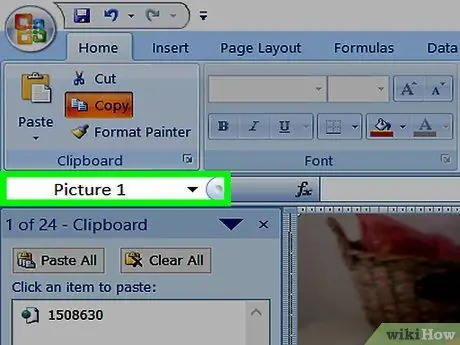
Hatua ya 7. Bonyeza Nakili kama Picha…
Kwenye kompyuta ya Mac, bonyeza " Nakili picha… ”Kutoka menyu kunjuzi.
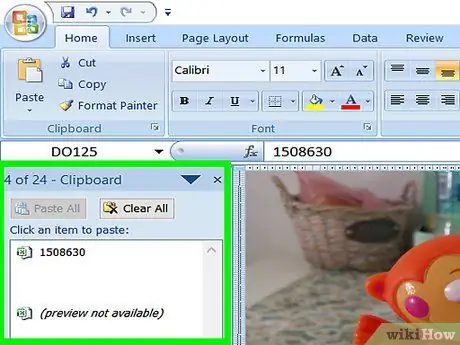
Hatua ya 8. Chagua mwonekano
Bonyeza kitufe cha redio karibu na chaguo:
- ” Kama inavyoonyeshwa kwenye skrini ”Kubandika picha jinsi inavyoonekana kwenye skrini, au
- ” Kama inavyoonyeshwa wakati wa kuchapishwa ”Kuonyesha picha jinsi inavyoonekana wakati wa kuchapishwa.
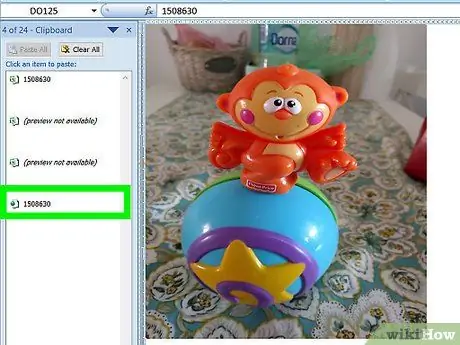
Hatua ya 9. Bonyeza kitufe cha OK
Picha sasa imehifadhiwa kwenye ubao wa kunakili wa kompyuta.
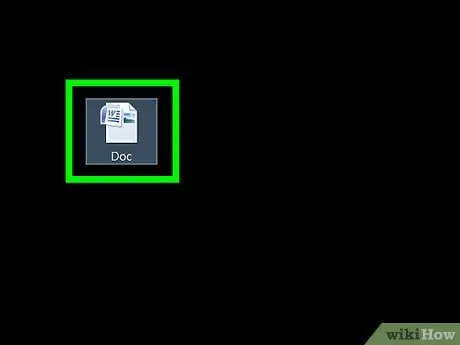
Hatua ya 10. Fungua hati ambayo unataka kuongeza picha ya lahajedwali la Excel

Hatua ya 11. Bonyeza sehemu ya hati ambapo unataka kuongeza picha
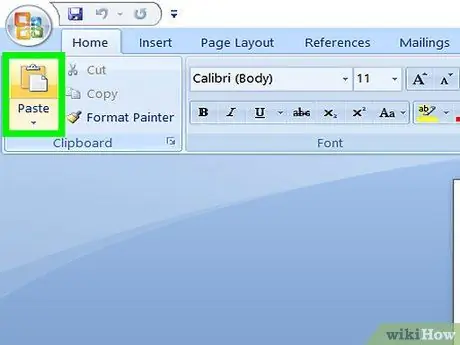
Hatua ya 12. Bandika picha
Bonyeza mkato wa kibodi Ctrl + V kwenye kompyuta za Windows au + V kwenye kompyuta za Mac. Sehemu iliyonakiliwa hapo awali ya hati ya Excel itabandikwa kama picha kwenye hati.
Njia 2 ya 2: Kuhifadhi Karatasi kama Faili za PDF
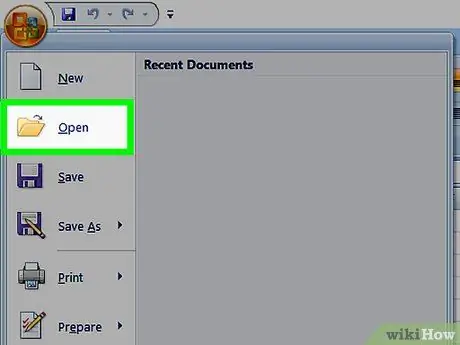
Hatua ya 1. Fungua au unda faili ya Excel
Bonyeza mara mbili ikoni ya Microsoft Excel inayoonekana kama herufi " X"ni kijani, kisha bonyeza chaguo" Faili ”Katika menyu ya menyu juu ya skrini, na:
- Bonyeza " Fungua… ”Kufungua hati iliyopo; au
- Bonyeza " Mpya… ”Kuunda hati mpya.
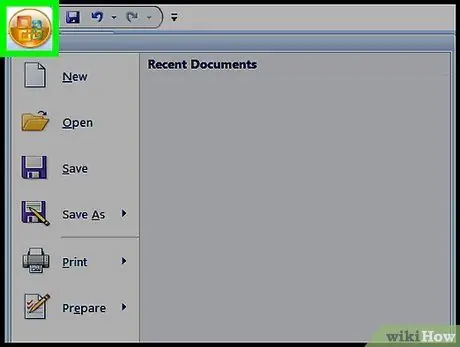
Hatua ya 2. Bonyeza Faili
Chaguo hili liko kwenye menyu ya menyu inayoonekana juu ya skrini.
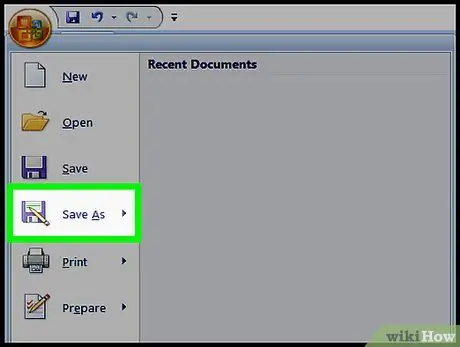
Hatua ya 3. Bonyeza Hifadhi Kama…
Ni juu ya mwambaa wa menyu kunjuzi.
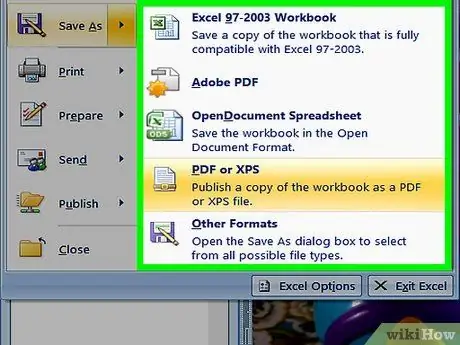
Hatua ya 4. Bonyeza menyu kunjuzi Umbizo: Menyu hii iko katikati ya kisanduku cha mazungumzo.
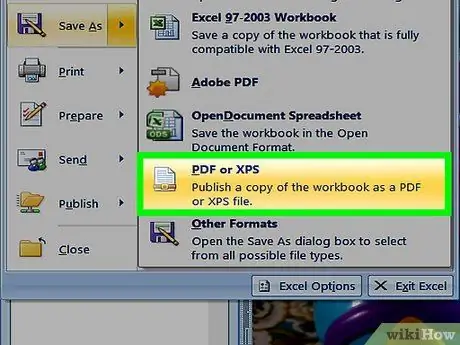
Hatua ya 5. Bonyeza PDF
Ni juu ya menyu kunjuzi.
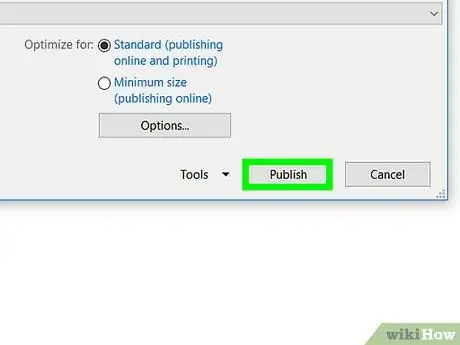
Hatua ya 6. Bonyeza Hifadhi
Kitufe hiki kinaonekana kwenye kona ya chini kulia ya sanduku la mazungumzo.






